IN pēdējie gadi Mobilo datu lietojums ir strauji pieaudzis. Lietojumprogrammas ir kļuvušas izsalkušas un nepārtraukti spiež jaunas versijas, lai tās atjauninātu. Iepriekš sērfošana tīmeklī galvenokārt tika izmantota tekstam. Tagad video straumēšanas pakalpojumi ir ieguvuši plašu popularitāti un platformas sociālie tīkli, piemēram, Facebook un Instagram, ir arī integrējuši video pakalpojumus kā galveno uzmanību. Ir grūtāk samazināt datu lietojumu operētājsistēmā Android.
Šeit mēs esam apkopojuši dažus no visvairāk efektīvi veidi Android datu saglabāšana.
8 labākie veidi, kā samazināt datu lietojumu operētājsistēmā Android — saglabājiet datus operētājsistēmā Android
Ierobežojiet datu lietojumu Android iestatījumos
Ikmēneša datu lietojuma ierobežojuma iestatīšana ir vislielākā vienkārša lieta, ko varat darīt, lai bez jūsu ziņas neizmantotu pārmērīgu datu apjomu. Varat ierobežot mobilo datu lietojumu operētājsistēmā Android, izmantojot lietotni Iestatījumi. Pāriet uz iestatījumi un nospiediet " Lietošanadati">> Norēķinu cikls >> Datu ierobežojumi un norēķinu cikls. Tur jūs varat iestatīt maksimālo datu apjomu, ko plānojat izmantot mēnesī. Turklāt varat izvēlēties automātiski atvienoties no tīkla, tiklīdz ir sasniegts datu ierobežojums.

Ierobežojiet lietotnes neapstrādātos datus
Dažas lietojumprogrammas turpina patērēt mobilos datus pat tad, ja viedtālrunis netiek lietots. Fona dati ļauj pārraudzīt un atjaunināt lietotnes, veicot vairākus uzdevumus vai ja ekrāns ir izslēgts. Taču katrai lietotnei nav vienmēr jāizmanto fona dati.
Iet uz " Iestatījumi >> Datu lietojums", un jūs varat redzēt statistiku par to, kura lietotne patērē lielāko daļu datu.

Noklikšķiniet uz lietojumprogrammas, un jūs varat redzēt gan priekšplāna, gan fona lietojumu konkrētajai lietojumprogrammai. Priekšplāna datu lietojums ir lietojumprogrammas patērētie dati, kad jūs to aktīvi izmantojat, kad to atverat. Fona dati ir dati, ko patērējat, kad neizmantojat lietotni un lietotne darbojas fonā. Tam nav nepieciešama darbība un tas notiek automātiski. Tas var ietvert tādas lietas kā automātiskie lietotņu atjauninājumi vai sinhronizācija.
Ja atklājat, ka lietotnei ir pārāk daudz fona datu un jums nav nepieciešams, lai programma visu laiku darbotos fonā, noklikšķiniet uz " Ierobežot lietotnes fonu". Tas nodrošina, ka lietojumprogramma patērēs datus tikai tad, kad tā tiks atvērta, un tādējādi izmantos mazāk datu.

Izmantojiet datu saspiešanu pārlūkā Chrome, lai saglabātu trafiku operētājsistēmā Android
Google Chrome ir viena no populārākajām Android pārlūkprogrammām. Tam ir iebūvēta funkcija, kas var ievērojami samazināt datu patēriņu operētājsistēmā Android.
Kad ir iespējota datu saspiešana, visa jūsu trafika tiek nosūtīta caur starpniekserveri, ko pārvalda Google. Dati tiks saspiesti un optimizēti pirms to nosūtīšanas uz jūsu tālruni. Tādējādi tiek samazināts datu patēriņš un ātrāks lapas ielādes laiks, neveicot būtiskas izmaiņas tīmekļa saturā.
Lai izmantotu datu saspiešanu, atveriet pārlūku Chrome, noklikšķiniet uz trīs punktu izvēlnes augšējā labajā stūrī, noklikšķiniet uz " Iestatījumi" un ritiniet uz leju līdz " Datu krātuve". Tur varat noklikšķināt uz augšējā labajā stūrī, lai iespējotu datu saglabāšanas funkciju.

Iespējojot funkciju Saglabāt datus, tiek ieviesta arī Chrome drošas pārlūkošanas sistēma, lai atklātu ļaunprātīgas lapas un aizsargātu pret ļaunprātīgu programmatūru un kaitīgu saturu. Kā redzat iepriekš redzamajā ekrānuzņēmumā, Chrome viena mēneša laikā izdevās saglabāt 17% datu.
Varat skatīt šo iestatījumu paneli pārlūkā Chrome, lai redzētu, cik daudz datu esat saglabājis noteiktā laika posmā.
Kā ietaupīt trafiku operētājsistēmā Android — lietojumprogrammu atjaunināšana, tikai izmantojot Wi-Fi
Viens no efektīvākajiem veidiem, kā samazināt mobilo datu patēriņu, ir Play veikalā atspējot automātiskos lietotņu atjauninājumus. Dodieties uz Play veikalu un noklikšķiniet uz " Izvēlne" >> « Iestatījumi" >> « Automātiski lietojumprogrammu atjauninājumi." Noteikti atlasiet " Automātiski lietotņu atjauninājumi, tikai izmantojot Wi-Fi" Varat arī izvēlēties " Nav izpildīt automātiskie lietojumprogrammu atjauninājumi", taču tas nav ieteicams, jo jums laiku pa laikam ir jāatceras lietotņu atjauninājumi manuāli.

Ierobežojiet straumēšanas pakalpojumu izmantošanu
Mūzikas straumēšana un videoklipi visvairāk izsalkuši pēc satura, kā arī augstas kvalitātes attēliem. Mēģiniet no tiem izvairīties, izmantojot mobilos datus. Varat izvēlēties saglabāt mūziku un videoklipus lokāli savā krātuvē vai lejupielādēt tos, kad ir izveidots savienojums ar WiFi. Straumējot mobilajās ierīcēs, varat samazināt straumes kvalitāti, lai samazinātu datu lietojumu. Youtube patērē daudz datu, tāpēc, izmantojot mobilos datus operētājsistēmā Android, noteikti samaziniet video izšķirtspēju.
Sekojiet līdzi savām lietotnēm
No datiem atkarīgo lietojumprogrammu izmantošana var nopietni ietekmēt jūsu mobilā tīkla datu patēriņu. Iespējams, jūs nenojaušat, ka lietotne Google fotoattēli var sinhronizēt jūsu fotoattēlus fonā ar katru klikšķi. Sociālo mediju lietotnes, piemēram, Facebook un Instagram, patērē daudz datu. Centieties neskatīties videoklipus un GIF šajās lietotnēs.
Mēģiniet izmantot alternatīvas dažām lietotnēm, kas joprojām veiks vajadzīgās funkcijas, vienlaikus patērējot mazāk datu. Piemēram, Facebook Lite ir ļoti viegla alternatīva Facebook lietotnei. Turklāt tas ietaupa akumulatora darbības laiku un datu lietojumu. TweetCaster ir līdzīga opcija Twitter lietotnei.
Google Maps kešatmiņa lietošanai bezsaistē
Vai zinājāt, ka varat saglabāt kartes lietotnē Google Maps? Google Maps kešatmiņas saglabāšana lietošanai bezsaistē var ietaupīt gan jūsu laiku, gan datus. Kad karte ir ielādēta, varat pat pārvietoties, kad tālrunis ir bezsaistē, vienkārši izmantojot GPS. Tas izrādās parocīgs ikdienas braucieniem uz darbu un mājām, jo jūs nekad nevarat būt pārliecināts, vai dažās vietās būs tīkla pārklājums. Šis laba ideja lai lejupielādētu savas mājas apgabala karti un to reģionu karti, uz kuriem bieži ceļojat.
Tāpēc nākamreiz, kad izmantojat Wi-Fi, atveriet Google Maps, dodieties uz izvēlni un atlasiet Bezsaistes kartes".» . Tur jūs varat noklikšķināt uz " Izvēlieties savu karti” un tuviniet vai tāliniet, lai atlasītu apgabalu, kurā vēlaties būt bezsaistē.

Kad esat izvēlējies apgabalu, noklikšķiniet uz " Lejupielādēt ».

Konta sinhronizācijas iestatījumu optimizēšana
Jūsu konta iestatījumi tiek sinhronizēti pēc noklusējuma. Neieslēdziet automātisko sinhronizāciju no datiem atkarīgām lietotnēm, piemēram, Facebook un Google+, kas izmanto sinhronizācijas pakalpojumus, lai sinhronizētu failus, piemēram, fotoattēlus un videoklipus, tādējādi patērējot lielu datu apjomu.
Google pastāvīgi sinhronizē jūsu datus, kad tiek veiktas izmaiņas. Lielākā daļa no šiem sinhronizācijas pakalpojumiem var nebūt nepieciešami. Šī fona sinhronizācija ietekmē gan datu patēriņu, gan akumulatora darbības laiku.
Lai konfigurētu sinhronizācijas iestatījumu, atveriet " Iestatījumi >> Konti» . Tur varat konfigurēt sinhronizācijas iestatījumus dažādām lietojumprogrammām. Lai optimizētu Google sinhronizāciju, noklikšķiniet uz Google un atspējojiet jums nevajadzīgās opcijas. Piemēram, man nav nepieciešami Google Fit dati, Google Play Filmas un Google Play mūzika sinhronizācijai. Tāpēc es tos pārslēdzu, atstājot citus pakalpojumus sinhronizētus.

- Lejupielādējiet lielus failus, kad izmantojat Wi-Fi.
- Neiztīriet sistēmas kešatmiņu, ja vien jums nav cita veida, kā atbrīvot vietu.
- Ja nepieciešams, izslēdziet mobilos datus.
- Izslēdziet paziņojumus lietotnēm, par kurām nevēlaties saņemt paziņojumus.
- Iestatiet garāku atsvaidzināšanas intervālu sākuma ekrāna logrīkiem, kas tiek bieži atjaunināti.
Vai šie veidi, kā samazināt datu lietojumu Android ierīcē, ir šķituši noderīgi un atraduši atbildi uz jautājumu – kā saglabāt datus Android ierīcē? Kopīgojiet savas atsauksmes un ieteikumus tālāk sniegtajos komentāros.
Sen pagājuši ir laiki, kad interneta pakalpojumu sniedzēji visur sekoja līdzi megabaitiem, ko lietotāji iztērēja internetā. Mājas interneta tarifu plāni mūsdienās atšķiras galvenokārt ar ātrumu. Bet mobilo sakaru operatori nesteidzas nodrošināt pilnīgi neierobežotu internetu un, kā likums, piešķir tikai noteiktu lētas trafika apjomu.
Taču mūsdienās bez interneta nevar iztikt ne tikai cilvēki, bet arī paši viedtālruņi: gadās, ka viņš pats nakts vidū kaut ko lejupielādē, atjaunina pāris aplikācijas, un no rīta vairs nav atlicis priekšapmaksas trafika, lai lejupielādētu pielikumus. no pasta. Nu, padomāsim, kā ar to tikt galā un kā ietaupīt uz joprojām dārgo internetu.
⇡ Satiksmes kontrole, izmantojot standarta operētājsistēmas rīkus
Vispirms apskatīsim, ko mēs varam darīt, neinstalējot papildu lietojumprogrammas. Android iestatījumos ir vienums “Satiksmes kontrole”, ar kuru jūs varat atsevišķi uzraudzīt datu pārsūtīšanu, izmantojot Wi-Fi un caur mobilos tīklus. Varat arī pilnībā izslēgt datu pārraidi, tas ir, mobilā interneta lietošanu.
Operētājsistēma parāda trafika izmantošanas grafiku izvēlētajā laika periodā (to var mainīt, pārvietojot slīdņus pa diagrammu) un parāda, kuras programmas patērē visvairāk datu. Noklikšķinot uz lietojumprogrammas, jūs varat redzēt tieši tai ģenerētu patēriņa grafiku.

Mobilā interneta cilnē varat arī iestatīt trafika patēriņa ierobežojumu noteiktam periodam. Limits tiek iestatīts tajā pašā diagrammā, un, izmantojot atsevišķu slīdni, tiek izvēlēts slieksnis, kuru sasniedzot, sistēma parādīs brīdinājumu par nenovēršamu limita izsmelšanu. Ja satiksme beidzas, ierīce automātiski izslēgs datu pārsūtīšanu.

Daudzas Android lietojumprogrammas fonā sazinās ar internetu, un rezultātā trafika tiek patērēta pat pirms tālruņa īpašniekam ir laiks pamosties. Lai tas nenotiktu, varat atspējot atsevišķu lietojumprogrammu lietošanu mobilā satiksme fonā. Lai to izdarītu, satiksmes patēriņa logā noklikšķiniet uz lietojumprogrammas nosaukuma un atzīmējiet izvēles rūtiņu Ierobežot fona datus.
Šo funkciju var atspējot arī globāli. Lai to izdarītu, atrodoties sadaļā “Satiksmes kontrole”, dodieties uz iestatījumiem un atzīmējiet tāda paša nosaukuma izvēles rūtiņu. Šeit varat arī atspējot automātisko datu sinhronizāciju. Tiesa, ar globālu aizliegumu lejupielādēt caur Mobilais internets Dažas svarīgas lietojumprogrammas, piemēram, e-pasta klients, var nedarboties, kā paredzēts.

Liela trafika tiek tērēta lietojumprogrammu atjauninājumiem. Lai atjauninājumu lejupielāde neapnīstu dārgo trafiku, varat doties uz Google Play iestatījumiem un sadaļā “Automātiskie lietojumprogrammu atjauninājumi” atlasīt atjaunināšanu tikai caur Wi-Fi vai (pēc izvēles) atspējot automātisko atjaunināšanu pavisam.

Starp citu, neaizmirstiet pārbaudīt savu iecienītāko lietojumprogrammu iestatījumus. Daudzās valstīs varat iespējot datu sinhronizāciju un lejupielādi, tikai izmantojot Wi-Fi.
⇡ Satiksmes kontrole pārlūkprogrammā Google Chrome
Ir pieejama arī datu saspiešanas funkcija mobilā versija Google Chrome pārlūks. Tas darbojas šādi: tīmekļa lapu saturs vispirms tiek nosūtīts uz Google serveriem, kur tas tiek optimizēts un ielādēts saspiestā veidā. Attēlu kvalitāte, protams, cieš, taču tiek patērēts daudz mazāk satiksmes.
Šo opciju varat atrast un iespējot izvēlnē “Iestatījumi → Satiksmes vadība → Satiksmes samazināšana”. Atkarībā no tā, kādas tīmekļa lapas skatāties savā mobilajā ierīcē, ietaupījums var būt ievērojams – līdz pat 50%. Tiesa, datu saspiešana būs bezjēdzīga, ielādējot tīmekļa lapas, kurās tiek izmantota trafika šifrēšana – Google nevarēs nosūtīt šādus datus saviem serveriem. Turklāt ir vērts paturēt prātā, ka saspiešana netiks veikta pat tad, ja pārlūkprogrammā iespējosiet inkognito režīmu.

Lai saglabātu mobilo datplūsmu pārlūkprogrammā Google Chrome, jums vajadzētu arī atspējot tīmekļa lapu priekšielādēšanas funkciju. Tas atrodas tajā pašā “Satiksmes kontroles” iestatījumu sadaļā. Varat atļaut pārlūkprogrammai lejupielādēt lapas fonā tikai tad, ja ir aktīvs Wi-Fi savienojums, vai arī pilnībā atspējot lejupielādi.

⇡ Trafika patēriņa kontrole, izmantojot specializētas lietojumprogrammas
Mobilo satiksmes uzskaites aplikāciju galvenais mērķis ir palīdzēt ietaupīt naudu. Šim nolūkam gan vienkārša patēriņa statistika, gan ierobežojumi uz dažādi periodi laiks.
Varbūt visvairāk vienkārša programma satiksmes uzskaitei - Internet Speed Meter Lite. Tas veic tikai uzraudzības un statistikas vākšanas funkcijas. Lietojumprogramma reāllaikā uzrauga mobilās un Wi-Fi trafika patēriņu. Pašreizējo datu pārsūtīšanas ātrumu var redzēt paziņojumu panelī, un, izvēršot paziņojumu izvēlni, varat redzēt arī pašreizējā tīkla nosaukumu un šodien patērētās trafika apjomu.

Lietojumprogrammas logs parāda, cik daudz trafika ir izmantota pagātnē pagājušajā mēnesī pa dienām summu par pēdējām septiņām un trīsdesmit dienām, kā arī kopējo skaitu kopš kārtējā mēneša sākuma. Mobilā un Wi-Fi trafika tiek uzskaitīta atsevišķi.

Datu lietojuma aplikācija ir interesanta ar to, ka spēj saskaitīt ne tikai mobilo, bet arī Wi-Fi trafiku. Un ne tikai skaitīt, bet arī paziņot, kad tiek pārsniegts noteiktais limits, un arī bloķēt datu pārraidi, kad tiek sasniegta noteikta vērtība. Kāpēc jums var būt nepieciešama Wi-Fi trafika mērīšana? Piemēram, dažas viesnīcas praktizē bezmaksas Wi-Fi piekļuvi noteiktā limitā. Ja tas tiek pārsniegts, jāmaksā papildus.
Lietojumprogrammas iestatījumos varat norādīt, cik liela trafika (atsevišķi mobilais un Wi-Fi) tiek nodrošināts konkrētajam periodam. Datu lietojums ne tikai apkopos statistiku par dienu, nedēļu un pārskata periodu, bet arī aprēķinās, cik daudz trafika būtu jāpatērē ideālā gadījumā, lai internets nemaksātu ne santīma. Tas parāda arī prognozēto patēriņu, atsevišķu statistiku par saņemtajiem un pārsūtītajiem datiem un, pats galvenais, cik daudz brīvas trafika ir atlicis līdz pārskata perioda beigām.

Dati par mobilo internetu un Wi-Fi tiek rādīti atsevišķās cilnēs, bet kopējo trafika patēriņa vēsturi var apskatīt vizuālā grafikā.

Datu lietojums var brīdināt, ka jūsu priekšapmaksas trafika termiņš drīz beigsies. Turklāt šādi brīdinājumi var būt trīs. Noklusējums ir, ja tiek izmantoti piecdesmit, septiņdesmit pieci un deviņdesmit procenti, taču šis parametrs ir konfigurējams. Turklāt lietojumprogramma var pilnībā izslēgt internetu, kad tiek sasniegta noteikta vērtība (99% pēc noklusējuma), un automātiski ieslēgties, kad pienāk nākamais atskaites periods.


Vēl viena trafika uzraudzības lietojumprogramma, kas var būt noderīga, ir “Mans interneta pārvaldnieks” (Mans datu pārvaldnieks – datu lietojums. Tās funkcija ir iespēja iestatīt atsevišķus datu plānus viesabonēšanai un mobilajam internetam. Varat iestatīt trafika ierobežojumu, kā arī datumu. un plānojiet sākuma laiku.

Attiecībā uz datiem, kas saņemti, izmantojot Wi-Fi, šeit nav iespējams iestatīt trafika ierobežojumu, taču jūs varat norādīt, kad tiek sasniegts lejupielādēto datu skaits, programmai par to jāinformē lietotājs. “Mans interneta pārvaldnieks” parāda informāciju par trafika patēriņu ērtā formā, katrs savienojuma veids atrodas atsevišķā cilnē.

Pilnu pārskatu par kopējo datu patēriņu var redzēt grafikā. Paziņojumu panelī tiek parādīta arī informācija par patērēto trafiku.

Lietotne arī seko dažādu lietotņu datu patēriņam. Šo informāciju var sniegt diagrammas vai saraksta veidā.

UZ patīkami bonusi Lietojumprogrammas ietver iespēju dublēt datus SD kartē un ātri tos atjaunot.
⇡ Nestandarta pieeja: ne tikai kontrole, bet arī satiksmes samazināšana
Pat pirms viedtālruņu parādīšanās Opera Software mobilās pārlūkprogrammas bija ārkārtīgi populāras. Un viena no populārākajām Opera Mini funkcijām bija satiksmes saspiešana. Pateicoties tam, no vienas puses, tika paātrināta tīmekļa lapu ielāde lēnā savienojumā, no otras puses, tika samazināti mobilā interneta rēķini.
Tā pati saspiešanas tehnoloģija, kas tika izmantota Norvēģijas uzņēmuma vecajos produktos, ir Android operētājsistēmas Opera Max lietojumprogrammas pamatā. Pašlaik tas tiek testēts, bet mūsu valstī jau ir pieejams bezmaksas lejupielādei pakalpojumā Google Play. Galvenā atšķirība starp Opera Max un atbilstošo funkciju pārlūkprogrammā ir tā, ka tā darbojas ar visām lietojumprogrammām. Tas ir, ja Opera Mini saspiež tikai tīmekļa lapu saturu, tad Opera Max darbojas ar jebkuru pārlūkprogrammu, kā arī lietojumprogrammas video satura skatīšanai, RSS lasīšanai, fotoattēlu lejupielādei utt. Jo īpaši ar Opera Max palīdzību tiek ievērojami ietaupīta trafika lietojumprogrammās VKontakte, Viber un Odnoklassniki.
Tehniski Opera Max darbojas, izmantojot VPN tīklu. Visa tīkla trafiks no mobilās ierīces iet caur Opera serveriem, kur tas tiek saspiests, kad vien iespējams. Tādējādi lietotājs lejupielādē daudz mazāk datu.

Saglabāto datu apjoms tiek parādīts lietojumprogrammas logā. Ir pieejama arī detalizēta statistika pēc datuma un pieteikuma. Kā liecina mūsu testēšana, tīmekļa lapas un fotoattēlus vislabāk var saspiest; ar video situācija ir sliktāka. Taču aplikācija ar Facebook un Twitter nedarbojas vispār – tas ir tāpēc, ka šīs sociālās vietnes izmanto šifrētu savienojumu. Attiecīgi lietojumprogramma nevar pārtvert šo trafiku, lai nosūtītu to Opera serveriem. Ir arī vērts paturēt prātā, ka lietotne ir bezjēdzīga tīmekļa lapu saspiešanai, ja to izmantojat Google pārlūkprogramma Chrome ar iespējotu datu saspiešanu. Šajā gadījumā jūs nevarat ietaupīt vēl vairāk. Opera Max arī nesaspiež lietojumprogrammu atjauninājumus vai ierīcē lejupielādētos failus.

Opera Max darbojas tikai ar mobilo internetu. Kas attiecas uz Wi-Fi trafiku, tas netiek ņemts vērā un netiek saglabāts. Bet aplikācijai ir ērta iespēja aizliegt mobilo trafiku atsevišķām aplikācijām. Tas var būt noderīgi, jo Wi-Fi atjaunināšanas opcija var nebūt atrodama visās lietotnēs.

Visbeidzot, izmantojot Opera Max, ir vērts paturēt prātā, ka lietotne bezsaistē darbojas septiņas dienas. Tālākai darbībai jums ir nepieciešams “uzlādēt”, tas ir, noklikšķiniet uz īpašas pogas attiecīgajā lietojumprogrammas cilnē. Pagaidām (testēšanas stadijā) tas ir bez maksas, bet turpmāk, visticamāk, par pakalpojuma pagarināšanu būs jāmaksā.

Tomēr, ja Opera Max nākotnē kļūs par samaksu, ir vērts paturēt prātā, ka šī lietojumprogramma nav unikāla. Šīs pašas funkcijas jau vairāk nekā divus gadus ir pieejamas mazāk zināmās Onavo Extend programmas lietotājiem, kuras izstrādātāji Facebook paspārnē nonāca 2013. gadā.

Tāpat kā Opera Max, tā bezmaksas aplikācija darbojas caur starpniekserveri un saspiež visu mobilo trafiku no ierīces. Ieslēdzot Wi-Fi, tas automātiski izslēdzas. Aplikācijā var redzēt statistiku par saglabāto trafiku par nedēļu un mēnesi. Un iestatījumos varat kontrolēt grafikas kvalitāti, kā arī iestatīt saglabāto grafisko elementu kešatmiņas lielumu. Tas ir taisnība, ja pastāvīgi ielādējat vienas un tās pašas tīmekļa lapas. Onavo Extend saglabā no tiem grafiku, tie netiek atkārtoti lejupielādēti, tādējādi ietaupot vēl lielākus ietaupījumus.
⇡ Secinājums
Ļoti ceru, ka pēc pieciem līdz desmit gadiem pieprasījums pēc visām mobilās trafika taupīšanas aplikācijām samazināsies. Iespējams, ļoti drīz tās kļūs tikpat reti izmantotas, jo programmas trafika uzraudzībai datorā tagad ir reti sastopamas. Un tāpat kā lēts internets pa kabeli nonāca mūsu mājās, neņemot vērā trafiku, tāpat mūsu viedtālruņi saņems lētu neierobežotu piekļuvi internetam.
Internets mūsdienās ir kļuvis par neatņemamu sastāvdaļu, un daudzi cilvēki nevar iedomāties savu dzīvi bez mobilā interneta. Bet ir problēmas ar internetu.
Gandrīz visiem Android ierīču (ierīču) lietotājiem rodas jautājums, kāpēc interneta trafiks beidzas tik ātri? Tas ir īpaši pamanāms tiem lietotājiem, kuri pārgāja uz Android no citām operētājsistēmām.
Kāpēc tas notiek ar interneta trafiku operētājsistēmā Android? Šī sistēma pastāvīgi strādā tīklā, viņa ir orientēta un noskaņota uz šādu darbu. Gandrīz visas lietojumprogrammas ir īpaši paredzētas interneta lietošanai, un tas ir Android mobilais internets. Šis fokuss ir acīmredzama šīs sistēmas priekšrocība.
Lai gan šis pluss darbojas galvenokārt tur, kur ir lēts vai bezmaksas un pieejams mobilais internets, piemēram, kur ir bezmaksas Wi-Fi tīkli. Patiesībā viss ir nedaudz savādāk, ne visur ir pieejams bezmaksas Wi-Fi, un mobilo sakaru operatori nesteidzas samazināt interneta piekļuves cenu. Šī iemesla dēļ rodas jautājums par Android trafika saglabāšanu.
Mēģināsim noskaidrot, kas izraisa pastāvīgu interneta trafika samazināšanos un kā to novērst.
1 Lietojumprogrammas fonā
Pēc manām domām, galvenais iemesls ātrs zaudējums trafika operētājsistēmā Android ir interneta lietojumprogrammas, kas darbojas fonā. Daudzām fona programmām nav nepieciešams internets, taču tajās pastāvīgi ir reklāma, kas tiek ielādēta no interneta. Tas noved pie neplānota satiksmes patēriņa. Kā neļaut dažām lietojumprogrammām strādāt ar internetu?
Apskatīsim to, kā piemēru izmantojot Android versiju 4.4.4.
1.1 Kā atspējot Android mobilo internetu

Rīsi. 1 Android iestatījumi
Lai atspējotu mobilo internetu Android versijā 4.4.4:
- jums jāiet uz “Iestatījumi” (1 1. attēlā),
- sadaļā “Iestatījumi” atlasiet “Datu lietojums” (2 1. attēlā),
- noņemiet atzīmi no “Mobilie dati” (2. att.) (pilnībā aizliegt mobilo sakaru operatora interneta trafiku).

Rīsi. 2 Atspējojiet mobilo internetu operētājsistēmā Android 4.4.4
Atspējojot mobilo internetu, mēs pilnībā atvienojam Android no mobilā interneta. Nebūs trafika patēriņa, taču nebūs arī iespējas strādāt ar internetu un interneta aplikācijām operētājsistēmā Android, ja nebūs Wi-Fi tīklu.
Šie ierobežojumi attiecas tikai uz mobilo internetu. Kad būs izveidots savienojums ar bezmaksas Wi-Fi tīkliem, viss darbosies labi.
1.2 Satiksmes ierobežojums operētājsistēmā Android
Tā vietā, lai pilnībā atspējotu mobilo internetu, dažreiz labāk to vienkārši ierobežot, lai pilnībā neizslēgtu iespēju strādāt ar mobilo internetu, ja nav bezmaksas Wi-Fi tīklu (skat. 3. att.):

Rīsi. 3. Ierobežojiet mobilo sakaru trafiku
Sadaļā “Iestatījumi” atgrieziet izvēles rūtiņu blakus “Mobilie dati” (3. att.), lai atgrieztu iespēju strādāt ar mobilo internetu.
Lai iestatītu ierobežojumus, rīkojieties šādi. Grafikā (3. att.) mēs pārvietojam dzelteno joslu izmantojamo datu apjoma ierobežošanai, piemēram, līdz 2 GB, ja, teiksim, mūsu mobilo sakaru operatora tarifs nodrošina maksimālo apjomu 3 GB mēnesī, un atzīmējiet izvēles rūtiņu “Mobilo datu ierobežojums”. Tad saņemsim brīdinājumu, kad trafiks sasniegs 2GB.
1.3. Ierobežojumi interneta lietojumprogrammām
Jūs nevarat atzīmēt izvēles rūtiņu “Mobilo datu ierobežojums” (3. att.), taču varat manuāli iestatīt ierobežojumus katrai lietojumprogrammai. Tas ierobežos katras atsevišķas Android lietojumprogrammas interneta trafiku.

Rīsi. 4 Satiksme interneta lietojumprogrammām
Lai to izdarītu, noklikšķiniet uz lietojumprogrammas ikonas (piemēram, Google disks) lapā “Datu lietojums” (4. att.). Atvērtajā logā atzīmējiet izvēles rūtiņu “Ierobežot fona datus” (5. att.).

Rīsi. 5 Mobilā interneta ierobežošana lietojumprogrammām
Turpmāk Google diska lietotne piekļūs internetam tikai tad, kad Android būs savienots ar Wi-Fi (pieņemot, ka pēc noklusējuma Wi-Fi lietotājam ir bezmaksas).
Tāpat manuāli jāiestata ierobežojumi visām aplikācijām, kurām, pēc Android lietotāja domām, nevajadzētu patērēt maksas mobilā interneta trafiku.
Tas netiek darīts ātri, bet tas dod labs efekts. Pēc tam tikai atlikušās aplikācijas, piemēram, tikai Google Chrome, varēs izmantot mobilā interneta trafiku Android lietotāja kontrolē.
1.4. Datu atspējošana viesabonēšanas laikā
Lai viesabonēšanas laikā netērētu ļoti dārgu interneta trafiku, jānoņem izvēles rūtiņa “Datu lietojums” - ... - “Dati viesabonēšanā” (6. att.).

Rīsi. 6 Atspējojiet datu izmantošanu viesabonēšanas laikā
Šajā gadījumā, piemēram, ārzemēs Android tiek garantēts, ka neizmantos dārga ārzemju mobilo sakaru operatora interneta trafiku, turklāt ne kādām lietojumprogrammām.
2 Logrīku atjauninājumi
Vēl viens interneta trafika patēriņa iemesls ir to logrīku atjauninājumi, kas šim nolūkam izmanto internetu. Protams, ja jūsu darbvirsma ir nokaisīta ar dažādiem logrīkiem, piemēram, laikapstākļiem, atgādinājumiem, ziņām utt., tad no satiksmes noplūdes nevar izvairīties.
Šīs lietojumprogrammas tiek automātiski atjauninātas, izmantojot internetu, kas palielina trafiku. Tāpēc vienkārši ieteicams no darbvirsmas noņemt visas nevajadzīgās lietas, un tas jau radīs ietaupījumus.
Varat arī izmantot iepriekš minētos ieteikumus trafika ierobežošanai katram atsevišķam logrīkam (4. att.) un (5. att.).
3 Android atjauninājumi
Arī pati Android sistēma tiek atjaunināta automātiski. Atjauninājumi ir svarīgi, tāpēc jums tie nav pilnībā jāatspējo.
Bet jums ir jāpārliecinās, ka atjauninājumi tiek instalēti tikai tad, ja strādājat bezmaksas Wi-Fi tīklā.

Rīsi. 7. Meklējat, kur atrodas Android atjauninājumi
Lai konfigurētu interneta trafika izmantošanu Adroid atjauninājumiem, dodieties uz “Iestatījumi” – “Par ierīci” (7. att.) – “Programmatūras atjaunināšana” (8. att.) – noņemiet atzīmi no “Auto-update”, atzīmējiet “Tikai Wi-Fi”. ” (8. att.).

Rīsi. 8 Atjauniniet Android tikai tad, kad ir pieejams Wi-Fi
Turpmāk mūsu Android saņems un instalēs atjauninājumus tikai tad, ja tas būs pieejams bezmaksas Wi-Fi tīklā. Mobilā satiksme paliks neskarta, tā netiks izšķiesta diezgan biežiem atjauninājumiem.
4 Android Market
Arī Android tirgus patērē daudz trafika, it īpaši pēc tam, kad funkcija tur nesen parādījās automātiska atjaunināšana. To var arī kontrolēt, atspējojot funkciju “automātiski atjaunināt”. Tomēr joprojām ir iespējams veikt atjauninājumus manuāli, ja jums ir piekļuve bezmaksas Wi-Fi tīklam.
Lai novērstu nevajadzīgu reklāmu izšķērdēšanu jūsu trafikā, pirms jaunu lietojumprogrammu instalēšanas pārbaudiet, vai šajās lietojumprogrammās nav reklāmu. Tas bieži notiek lietojumprogrammu maksas versijās. Ja iespējams, labāk ir atspējot reklāmu.
Daži cilvēki savā darbvirsmā ievieto interneta izslēgšanas logrīku. Lai to izdarītu, lejupielādējiet, piemēram, no Android Market
- APN slēdzis
- vai APN OnOff,
- APNdroid.
Ar viņu palīdzību ir vieglāk kontrolēt interneta trafiku, nepārejot uz izvēlni Iestatījumi.
Dažreiz standarta Android iestatījumu vietā atkal tiek izmantota lietojumprogramma
- 3G sargsuns.
Tas ļauj izvairīties no neplānotas trafika izšķērdēšanas, to kontrolējot un nosakot interneta lietošanas ierobežojumu. Bet es dodu priekšroku Android noklusējuma iestatījumu izvēlnei, nevis līdzīgām lietotnēm.
5 Neierobežots internets
Un, protams, vienkāršākais un uzticams veids- šī ir neierobežota interneta iegāde. Piemēram, mobilo sakaru operators nodrošina šādu iespēju. Arī daudzi labi pazīstami operatori piedāvā tarifus par 150 rubļiem un vairāk ar diezgan augstiem satiksmes ierobežojumiem no 500 MB līdz 3-5 GB vai vairāk.
Tas palīdz ievērojami ietaupīt mobilo internetu un, kas ir tikpat svarīgi, kontrolēt satiksmes izmaksas. Šeit svarīgi ir arī tas, ka mobilo sakaru operatoru piedāvātās iespējas parasti darbojas arī iekštīkla viesabonēšanā. Tas nozīmē, ka, pārvietojoties no vietas uz vietu (piemēram, no viena Krievijas Federācijas reģiona uz citu), jūs varat turpināt izmantot nodrošināto trafiku bez papildu samaksas. Tas ir ļoti ērti mobilo sakaru lietotājiem, kuri dodas komandējumos vai atvaļinājumā.
6 Noderīgi ieradumi
Ir svarīgi izveidot savienojumu ar internetu tikai zonās bezmaksas Wi-Fi, it īpaši, ja plānojat lejupielādēt lielu daudzumu informācijas (lejupielādējot jaunas lietojumprogrammas, skatoties videoklipus utt.)
Un tālāk. Instalējot jebkuru jaunu pievilcīgu lietojumprogrammu, jums jāpievērš uzmanība tam, cik daudz interneta trafika būs nepieciešams šīs lietojumprogrammas darbībai. Visādas “noderīgas” aplikācijas par laika prognozēm, horoskopiem, taksometriem utt. nepieciešama pastāvīga jaunu attiecīgo datu atjaunināšana un sūknēšana. Un tas notiks uz Android lietotāja trafika rēķina, uz tā lietotāja naudas rēķina, kurš instalēja šīs lietojumprogrammas savā viedtālrunī (planšetdatorā).
Ievērojot šos noteikumus, jūs varat ievērojami samazināt interneta trafika patēriņu un ietaupīt internetā.
Kopumā mobilais internets ir tālu no visdārgākā Krievijā. Tie, kuriem ir bijusi mobilā interneta lietošanas pieredze ārzemēs, vienkārši sapņo par tādām iespējām kā mobilais internets par fiksētu maksu vai vispār neierobežots mobilā interneta trafiks, piemēram, no Yota. Šādu pakalpojumu analogus ir grūti atrast nekur citur.
P.S. Ideāli piemērots šim rakstam:
Saņemiet jaunākos datorprasmes rakstus tieši savā iesūtnē.
Jau vairāk 3000 abonentu
IN mūsdienu sabiedrība Ir grūti dzīvot bez mobilā interneta, sīkrīkiem, viedtālruņiem un cita aprīkojuma, kas piesaista lietotājus. Bet, kā liecina prakse, “jebkura” tehnoloģija bez piekļuves internetam pārvēršas par “ķieģeli”, tāpēc šodien mēs vēlamies jums pastāstīt, kā ietaupīt mobilo trafiku, izmantojot 5 interesantas lietojumprogrammas.
Programmu saraksts, kas piedalās šodienas pārskatā: Opera Max, Onavo Extend, Data Status, Osmino Wi-Fi un WeFi Pro.
![]()
Izstrādātājs: Opera Software ASA
Versija: 1.0.225.113

Onavo Extend
![]()
Izstrādātājs: Navo
Versija: 1.4.6-0ex
Onavo Extend ir vienkārša un viegli lietojama lietojumprogramma, kas lieliski saspiež jebkāda veida datus. Programmas darbības princips ir šāds: Mobilais telefons sazinās ar operatoru, kas nodrošina savienojumu, tad dati nonāk Onavo serverī, un pēc tam jūs saņemat saspiestus datus, kas patiesībā ir vairākas reizes mazāki nekā oriģināls, un kvalitāte no tā necieš. Pirms sākat lietot programmu, ir jāļauj programmai nosūtīt mobilos datus Onavo serveriem, pēc tam var sākt strādāt. Pati aplikācija darbojas caur VPN savienojumu, kas ļauj saglabāt datus un arī droši izmantot globālo tīklu.

Datu statuss
![]()
Izstrādātājs: Garšas mērkaķis
Versija: 6.21
Datu statuss– ērta programma, kas ļauj ietaupīt mobilo trafiku, kas arī izies cauri trešo pušu serveriem un to saspiedīs. Programma jūs iepriecinās ar savu skaidrību; sākuma ekrānā jūs redzēsiet visus grafikus, skalas, salīdzinošos rādītājus, dažādus skaitļus un daudz ko citu, kas ļauj skaidri saprast, kā un kur notiek jūsu trafika. Nav nepieciešams palaist programmu, lai pārliecinātos, ka tā darbojas; varat vienkārši izvilkt aizkaru un redzēt, cik megabaitu ir saspiests un cik megabaitu lietotājs iztērēja. Neskatoties uz angļu valoda lietojumprogrammu, to ir ļoti viegli lietot.

Osmino Wi-Fi
![]()
Izstrādātājs: RIWW
Versija: 5.25.03
Osmino Wi-Fi ir noderīga programma Android ierīcēm, kas ir Wi-Fi tīkla pārvaldnieks ar kopienas atbalstu. Pēc izstrādātāju domām, viņu lietojumprogrammā jums vairs nebūs jāuztraucas par ātrgaitas internetu savā ierīcē, jo pati programma atradīs vajadzīgo Wi-Fi piekļuves punktu un izveidos savienojumu ar to, pat ja jūs nezināt tās paroli. Mēs palaižam lietojumprogrammas, noklikšķiniet uz lielās apaļās pogas, kas atrodas displeja centrā, un mūsu viedtālrunis/planšetdators pats izveidos savienojumu ar pieejamo tīklu, vienlaikus izlaižot iestatījumus un ievadot paroli. Varat arī skatīt pieejamo Wi-Fi tīklāju sarakstu netālu esošās pilsētas kartē, pārbaudīt savienojuma ātrumu un pat skatīt tuvumā esošo paplašinātās realitātes tīklāju atrašanās vietu (ar ieslēgtu kameru). Programma ir krievu valodā, tā ir ērti lietojama, un tās efektivitāti pierāda simtiem pozitīvu atsauksmju Google Play veikalā.

WeFi Pro
![]()
Izstrādātājs: Bezvadu internets
Versija: 4.0.1.4200000
WeFi Pro ir lietojumprogramma, kas automātiski izveidos savienojumu ar pieejamākajiem Wi-Fi tīklājiem. Tūlīt ir vērts atzīmēt ļoti jauku funkciju - automātisku Wi-Fi ieslēgšana un izslēgšana, lai taupītu akumulatora enerģiju. Tas ir, Wi-Fi automātiski izveidos savienojumu vietās, kur ir pastāvīgs signāls (piemēram, mājās vai darbā), un atvienosies tur, kur tā nav. Ir ērti Push paziņojumi par atvērtiem tīkliem, kā arī tīkliem, kuriem ir paroles. Ja vēlaties, varat norādīt publiskos tīklus, no kuriem jāizvairās (citiem vārdiem sakot, melnais saraksts). Ja ceļojat bieži, bet nevēlaties maksāt par mobilo trafiku, izmantojiet šo aplikāciju pilnīgi bez maksas.

Sniegtais lietojumprogrammu saraksts nav galīgs, to var atrast pakalpojumā Google Play liela summa līdzīgas programmas, no kurām katra būs unikāla savā veidā un ļaus ietaupīt mobilo sakaru trafiku.
Mobilie tīkli nodrošina arvien ātrāku piekļuvi globālajam tīmeklim, un mobilo ierīču trafika patēriņš tikai pieaug. Tomēr mobilais internets joprojām nav lēts prieks: daudzi joprojām izmanto tarifus ar trafika apjomu 4 GB, un daudzi cilvēki ceļo, turklāt internets ceļojuma laikā ir daudz dārgāks.
Šajā rakstā mēs apskatīsim septiņus veidus, kā ietaupīt mobilo sakaru trafiku, sākot no vienkāršākajiem Android iestatījumos pieejamajiem, līdz pārsūtīto datu saspiešanas līdzekļiem, pilnīgs aizliegums par datu pārsūtīšanu un pilnīgi nepārprotamām pieejām, piemēram, reklāmu bloķētāja instalēšanu.
1. Standarta Android rīki
Dažas vienkāršas darbības var palīdzēt samazināt pārsūtīto datu apjomu.
- Dodieties uz Play veikala iestatījumiem un opcijā “Automātiski atjaunināt lietojumprogrammas” atlasiet “Nekad”. Noņemiet atzīmi no izvēles rūtiņas blakus “Atjauninājumu pieejamība”.
- Atveriet Iestatījumi → Atrašanās vieta un izslēdziet atrašanās vietu vēsturi.
- “Iestatījumi → Konti”, poga “Izvēlne”, noņemiet atzīmi no “Automātiski sinhronizēt datus”. Interneta lietojums manāmi samazināsies, bet pasta un lietojumprogrammu paziņojumi vairs nenāks.
- Tagad dodieties atpakaļ uz iestatījumiem un dodieties uz "Datu pārsūtīšana". Noklikšķiniet uz "Izvēlne" un atlasiet "Ierobežot fona darbību". Līdz ar to palielināsies viedtālruņa akumulatora darbības laiks un samazināsies interneta patēriņš, bet paziņojumi no tūlītējās vēstnešiem vairs netiks saņemti. Tāpēc labāks risinājums būtu izskatīt sarakstu, atrast ne pārāk svarīgas lietojumprogrammas un ierobežot to piekļuvi fona datiem un/vai datiem mobilajos tīklos.
- Atveriet Google iestatījumus un dodieties uz Drošība. Es neiesaku atspējot “Pārbaudīt drošības problēmas”, taču pareizais lēmums būtu noņemt atzīmi no izvēles rūtiņas “Anti-ļaundabīga programmatūra”. Uz savu risku un risku varat atspējot “Attālās ierīces meklēšanu” un “Attālo bloķēšanu”.
- Tajā pašā “Google iestatījumos” dodieties uz “Datu pārvaldība” (saraksta apakšā) un iestatiet “Lietojumprogrammu datu atjaunināšana” uz “Tikai Wi-Fi”.
- Dodieties atpakaļ un atveriet Meklēšana un Google tagad. Dodieties uz sadaļu "Personas dati" un izslēdziet "Sūtīt statistiku". Izvēlnē “Meklēšana ar balsi → Runas atpazīšana bezsaistē” lejupielādējiet pakotni bezsaistes atpazīšanai un atspējojiet tās automātisko atjaunināšanu vai atlasiet “Tikai caur Wi-Fi”. Varat arī doties uz sadaļu “Plūsma” un to izslēgt. Lente ir kreisais Google sākuma ekrāns vai sākuma ekrāns Google lietotnes. Šeit varat atspējot “Ekrāna meklēšanu” (Google tagad pieskaroties). Nu, pašā apakšā izslēdziet vienumu “Ieteicamās lietojumprogrammas”.
- Neaizmirstiet izslēgt automātisko pārbaudi un atjauninājumu automātisko lejupielādi sadaļā “Iestatījumi → Par tālruni”.
2. Atbrīvojies no reklāmas
Savādi, bet viens no veidiem, kā samazināt satiksmes patēriņu, ir bloķēt reklāmas. Neaizstājamā programma AdAway palīdzēs šajā jautājumā. Tas pilnībā liedz piekļuvi reklāmu serveriem, bloķējot to sistēmas līmenī. Citiem vārdiem sakot, kad lietojumprogramma piekļūst adresei, kas atrodas tās datubāzē, pieprasījums nekur nenonāk. Starp citu, ir bloķēti arī aktivitāšu izsekošanas pakalpojumi (tie, kas uzrauga lietotāja darbības). Lietojumprogramma prasa saknes tiesības(un S-OFF HTC).

Kad bloķēšana ir iespējota, var rasties problēmas ar dažu lietojumprogrammu darbību naudas pelnīšanai no reklāmas (piemēram, NewApp, AdvertApp, CoinsUP - pēdējā vēl nesen neko nerādīja). Iespējamas arī citas nesaderības: pirms sešiem mēnešiem lietojumprogramma Weather Underground nedarbojās AdAway dēļ. IN jaunākās versijas viss bija kārtībā (vai nu Weather Underground kaut ko mainīja, vai AdAway laboja saimniekdatora adreses).

3. Saglabājiet, izmantojot pārlūkprogrammu
Nav tik daudz pārlūkprogrammu ar iebūvētu datu saglabāšanas režīmu. Es izvēlējos piecas un pārbaudīju tās, atverot septiņas tīmekļa lapas.
Firefox
Izmanto etalona testēšanai. Šeit nav taupīšanas režīma.
Patēriņš: 13,33 MB
Opera Mini
Ekonomiskākā pārlūkprogramma. Ļauj ietaupīt līdz pat 90% no trafika (vidēji līdz 70–80%). Dati tiek saspiesti tik ļoti, ka varat pārlūkot internetu Edge vai pat GPRS tīklos. Tas viss darbojas, izmantojot savu dzinēju, kas attēlo tīmekļa lapas nevis kā tekstu, bet gan kā bināro kodu. Un Opera serveri ir atbildīgi par lapu pārvēršanu šajā kodā. Plus iebūvēts reklāmu bloķētājs, video un attēlu saspiešana.
Ir arī īpaši taupīšanas režīms, kas ietver agresīvas saspiešanas metodes, kas dažos gadījumos pārtrauc lapas. Piemēram, Eldorado veikala vietne šajā režīmā neatvērās vispār, YouTube atvērās WAP versijā, karti nevarēja apskatīt OpenStreetMap vietnē, un raksts c tika atvērts ar kropļojumiem. Izslēdzot superekonomisko režīmu, šīs problēmas pazūd.
Patēriņš: 12 MB
Opera
Tas atšķiras no Mini versijas ar citu saskarni un super taupīšanas režīma neesamību. Bet tas darbojas ātrāk.
Patēriņš: 12,15 MB
Chrome
Šajā pārlūkprogrammā ir arī datu taupītājs, taču nav reklāmu bloķētāja. Pēc izstrādātāju domām, ietaupījumi vidēji ir 20–40% atkarībā no satura. Bet praksē gandrīz mēneša laikā ietaupīju pat 4%.
Lai aktivizētu, jums jāiet uz iestatījumiem un jāiespējo vienums “Satiksmes taupīšana”. Nav iestatījumu, statistiku par saglabātajiem megabaitiem var novērtēt tikai pēc trafika, nav statistikas par vietnēm, nav reklāmu bloķētāja un paplašinājumu atbalsta (bloķētāja instalēšanai).
Pats taupīšanas režīms darbojas pilnīgi nemanot. Attēlu kvalitāte necieš, un lapas ielādes ātrums paliek gandrīz nemainīgs. Tas nozīmē, ka Chrome joprojām ir viena no ātrākajām pārlūkprogrammām. Un viņš izrādījās pats rijīgākais.
Patēriņš: 15,5 MB
Puffin
Mobilajām ierīcēm paredzēto vietņu vietā tika atvērtas YouTube un Play veikala vietņu datora versijas. Bet ietaupījumi ir acīmredzami.
Patēriņš: 5 MB

Turpinājums ir pieejams tikai abonentiem
1. iespēja. Abonējiet vietni Hacker, lai lasītu visus vietnes materiālus
Abonēšana ļaus jums noteiktajā laika posmā izlasīt VISUS maksas materiālus vietnē. Mēs pieņemam maksājumu bankas kartes, elektroniskā nauda un pārskaitījumi no mobilo sakaru operatoru kontiem.